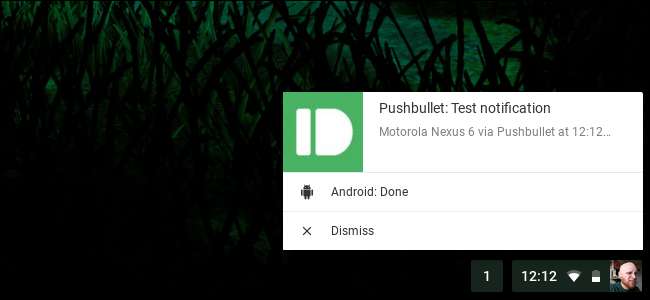
Se trascorri molto tempo al computer, ci sono buone probabilità che prenda il telefono da qualche parte tra le sette e le 7.000 volte al giorno per controllare le notifiche, rispondere ai messaggi e molto altro ancora. Non sarebbe più facile fare tutto questo direttamente dal tuo computer?
Sì, ed è per questo Pushbullet esiste.
Cos'è Pushbullet?
Se non hai sentito parlare di Pushbullet, è un app per il tuo telefono e un'estensione di Chrome per il tuo computer. Questi parlano tra loro utilizzando il tuo account Google o Facebook e ti consentono di condividere molte cose diverse tra il telefono e il computer. Ecco un elenco di tutto ciò che fa Pushbullet:
- Condividi file e collegamenti tra un dispositivo e un altro. Questo era davvero il biglietto da visita di Pushbullet nel corso della giornata: la capacità di "spingere" file e collegamenti tra dispositivi. È così che è iniziato e da lì è cresciuto.
- Visualizza le notifiche del telefono sul PC. Se non vuoi alzare il telefono ogni volta che arriva una notifica, questa è una funzionalità fantastica. Fondamentalmente rispecchia tutte le notifiche dal tuo telefono sul tuo PC.
- Invia messaggi SMS dal tuo computer. Oltre alle notifiche di mirroring, Pushbullet ti consente anche di inviare e rispondere a messaggi di testo direttamente dal tuo computer. Digitare da una tastiera reale è molto più piacevole.
- Accedi ai file su altri dispositivi. Se hai più telefoni o tablet, Pushbullet ti consente di accedere in remoto ai file archiviati su tutti loro. Al momento, funziona solo su Android e Windows (richiede l'applicazione Windows; non è supportata utilizzando l'estensione Chrome).
Inoltre, ci sono due versioni di Pushbullet: gratuita e pro. La versione pro, ovviamente, aggiunge molte eccellenti funzionalità a Pushbullet, ma ti costerà $ 39,99 all'anno o $ 4,99 al mese.
Allora, cosa ottieni per questi fondi? Un bel po ', in realtà. Ecco le cose più importanti: più spazio di archiviazione per la condivisione di file, la possibilità di inviare file di grandi dimensioni, invio di messaggi di testo illimitati dal computer, azioni di notifica con mirroring, copia e incolla universale e supporto prioritario.
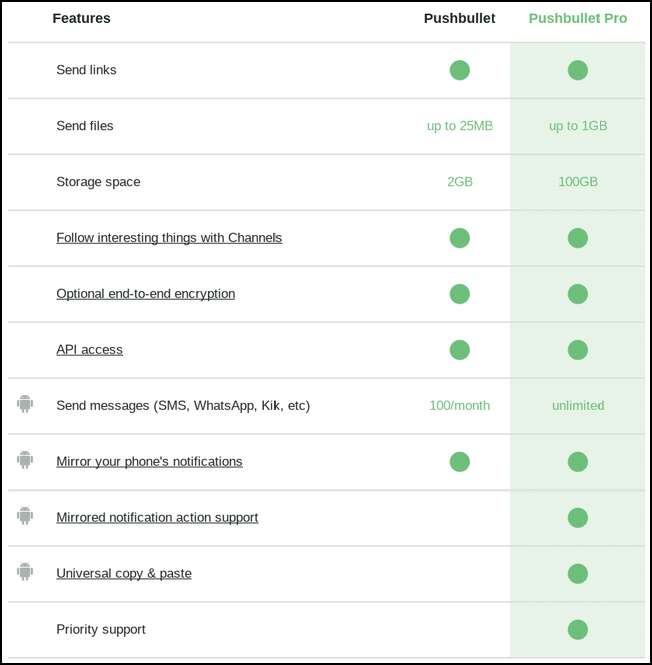
Per ulteriori informazioni su Pushbullet Pro, per registrarsi o per saperne di più su una qualsiasi di queste funzionalità, testa qui .
Avrai bisogno sia dell'app Android che di una delle app o estensioni desktop per iniziare con Pushbullet, quindi procedi e installarli prima .
Fase uno: configura Pushbullet sul tuo telefono
Una volta installato, vai avanti e accendilo. La prima cosa che devi fare è accedere: puoi utilizzare il tuo account Google o Facebook per questo. Consiglio di utilizzare Google, ma è davvero una tua chiamata. Dovrebbe funzionare allo stesso modo in entrambi i casi.
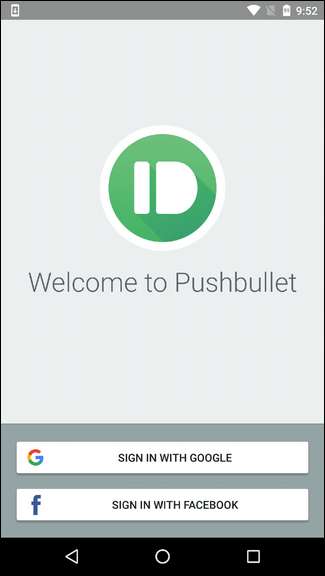
Dopo l'accesso, dovrai concedere una raffica di autorizzazioni e quant'altro, a partire dal mirroring delle notifiche.
Per consentire a Pushbullet di inviare notifiche al tuo computer, devi prima consentirgli di vedere e interagire con tali notifiche sul telefono concedendogli l'accesso. Tocca il pulsante "Abilita" in questa prima schermata per farlo. Questo ti porterà nel menu Accesso alle notifiche: basta spuntare l'interruttore per abilitarlo. Verrà visualizzato un avviso qui, tocca "Consenti" e sei a posto.
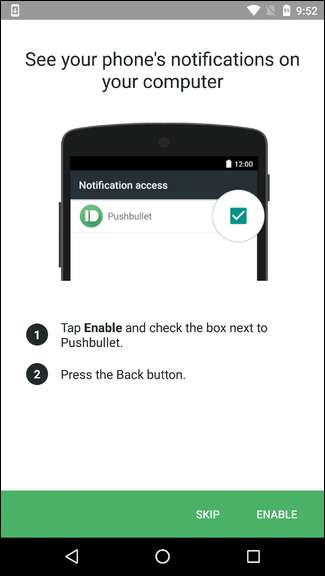

Successivamente, dovrai concedere a Pushbullet le autorizzazioni per leggere le tue telefonate e l'elenco dei contatti, consentendogli di mostrarti chi sta chiamando sul tuo computer. Tocca "Abilita" su questa schermata, che richiederà due caselle di richiesta di autorizzazione. Consenti entrambi.
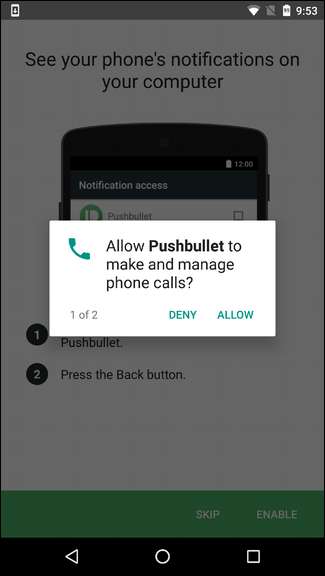
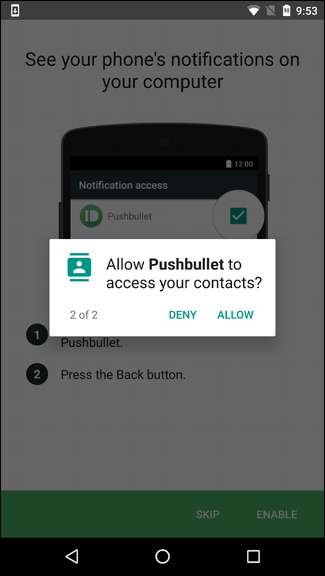
Infine, puoi impostare Pushbullet per consentire l'invio di messaggi di testo dal tuo computer: questa è di gran lunga la mia funzione Pushbullet preferita. Tocca il pulsante "Abilita" in basso a destra, quindi concedi l'autorizzazione per consentire a Pushbullet di inviare e visualizzare messaggi SMS.
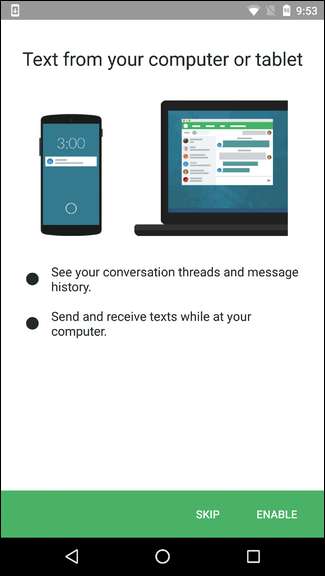
Infine, Pushbullet richiederà l'accesso ai tuoi file e file multimediali. Ciò ti consentirà di inviare piccoli file (immagini e quant'altro) dal telefono al PC in modo rapido e semplice. Vai avanti e consenti questa autorizzazione se è qualcosa che pensi di utilizzare.
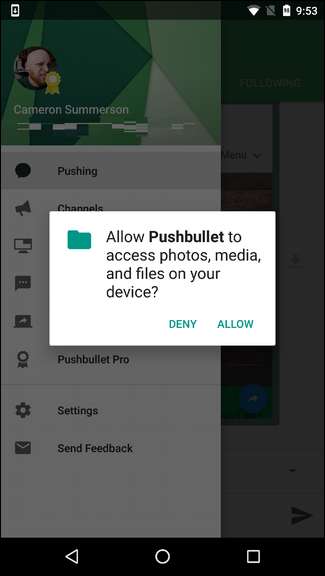
Boom, hai finito con la configurazione iniziale sul tuo telefono.
Fase due: configurare Pushbullet sul computer
Tornando al computer, avvia Chrome e installare l'estensione Pushbullet se non l'hai già fatto. Una volta installato, vai avanti e fai clic sull'icona Pushbullet accanto alla barra degli indirizzi. È una piccola icona verde con dentro un proiettile.
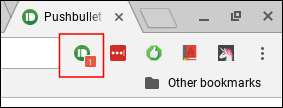
Ti verrà chiesto di accedere dal sito web. Fare clic sul pulsante e utilizzare lo stesso account utilizzato sul telefono. Questo è fondamentale!
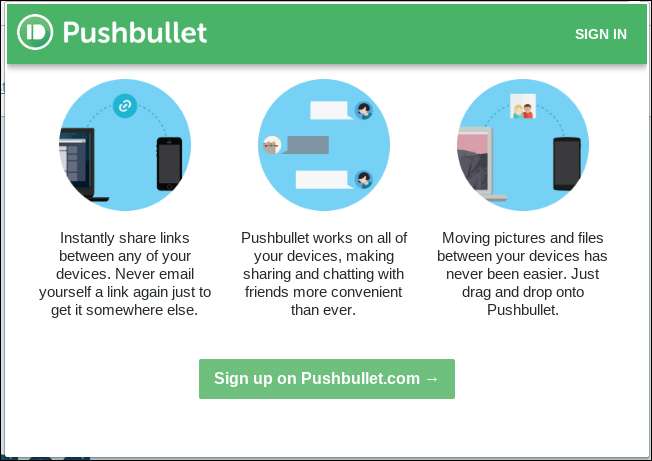
Ci vorranno alcuni minuti per sincronizzare tutto, ma una volta fatto, sei dentro. Non ci sono molte opzioni da configurare sul lato del computer, quindi ecco una rapida panoramica dell'interfaccia dell'app.
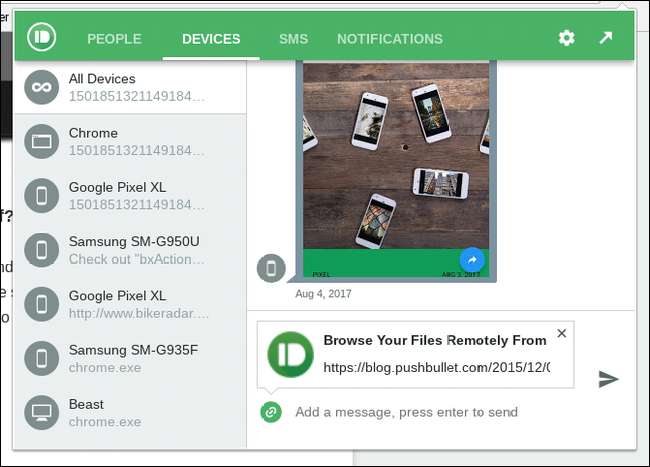
Innanzitutto, ci sono un paio di modi diversi per interagire con Pushbullet sul computer: tramite il Sito web di Pushbullet o tramite l'estensione Chrome. Entrambe sono essenzialmente immagini speculari l'una dell'altra, sebbene l'interfaccia di estensione sia leggermente più compatta del web. Per la maggior parte delle cose, tuttavia, fa bene il lavoro.
L'estensione è suddivisa in quattro sezioni:
- Persone: Condividi link e quant'altro con gli amici che usano Pushbullet.
- Dispositivi: Visualizza tutti i link che hai inviato utilizzando Pushbullet.
- SMS: Visualizza e rispondi ai tuoi messaggi di testo dal tuo computer.
- Notifiche: Tutte le notifiche che sono state rispecchiate dal tuo telefono vengono visualizzate qui.
Per modificare le impostazioni, fare clic sull'icona dell'ingranaggio nell'angolo in alto a destra. Offre solo tre opzioni: Snooze per un'ora, Impostazioni e Segnale di uscita. Il primo e l'ultimo sono abbastanza autoesplicativi, ma per opzioni più avanzate fai clic su "Impostazioni".
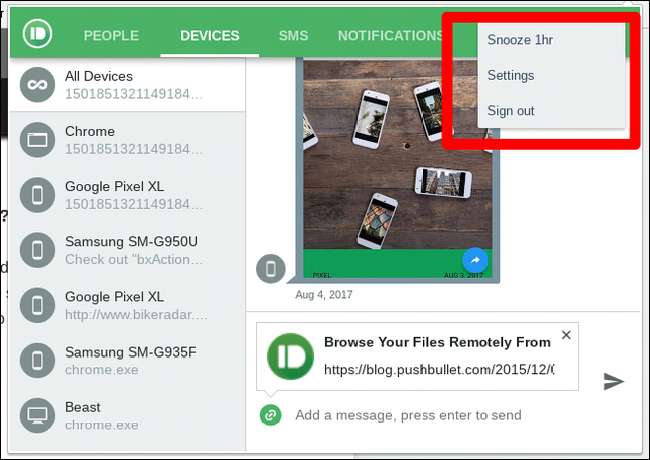
Ancora una volta, hai alcune opzioni qui, tutte piuttosto semplici. Nella scheda Generale è possibile modificare il colore dell'icona, ottenere un conteggio delle notifiche nella barra degli strumenti, aprire automaticamente i collegamenti inviati e allegare la scheda corrente ai messaggi durante l'invio. Vai tranquillo.
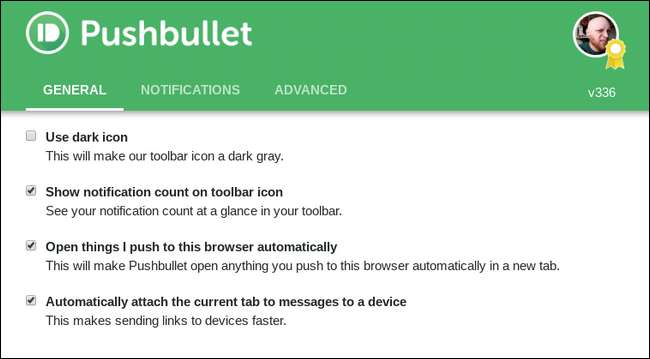
La scheda Notifiche è qualcosa che penso che vorrai dare un'occhiata più da vicino, perché ci sono alcune opzioni davvero utili qui.
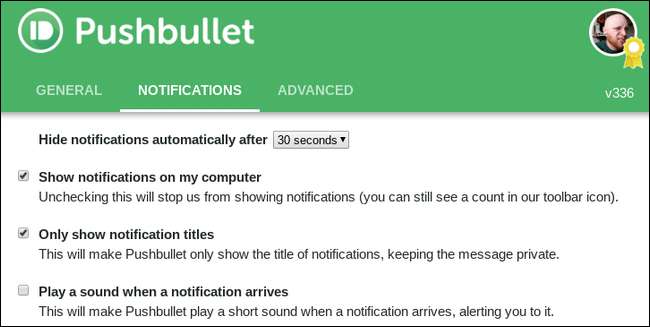
Puoi:
- Nascondi automaticamente le notifiche dopo: 8 secondi o 30 secondi. Quest'ultimo mi piace.
- Mostra notifiche sul mio computer: Se non desideri visualizzare le notifiche sul computer, deseleziona questa opzione.
- Mostra solo i titoli delle notifiche: Seleziona questa opzione per un po 'di privacy aggiuntiva: nasconderà il testo del corpo dal popup di notifica.
- Riproduci un suono quando arriva una notifica: Se ti odi, fallo.
Infine, c'è la sezione avanzata. È piuttosto semplice, con poche opzioni:
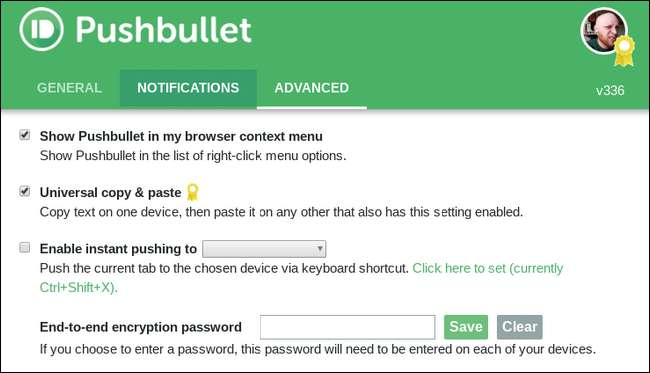
- Mostra Pushbullet nel menu contestuale del browser: Quando fai clic con il pulsante destro del mouse su qualcosa nel browser, verrà visualizzato Pushbullet in modo da poter inviare rapidamente collegamenti ad altri dispositivi.
- Copia e incolla universale: Se sei un cliente Pushbullet Pro, puoi abilitare questa opzione per copiare i link su un dispositivo e incollarli su un altro. Quant'è fico?
- Abilita spinta istantanea: Ti consente di spingere istantaneamente le cose su un particolare dispositivo invece di dover scegliere dove vanno.
- Password di crittografia end-to-end: Inserisci la tua password per crittografare tutto. Dovrai farlo su entrambi i dispositivi.
E questo è tutto.
Altre cose degne di nota
Se in qualsiasi momento desideri annullare una qualsiasi delle impostazioni che hai eseguito in precedenza, interrompendo la sincronizzazione delle notifiche, impedendo l'accesso a qualsiasi autorizzazione o qualcosa di simile, puoi farlo facilmente dal tuo telefono.
La maggior parte di queste cose verrà gestita direttamente dal menu Pushbullet, a cui è possibile accedere scorrendo dal lato sinistro dello schermo. Ci sono una manciata di opzioni qui:
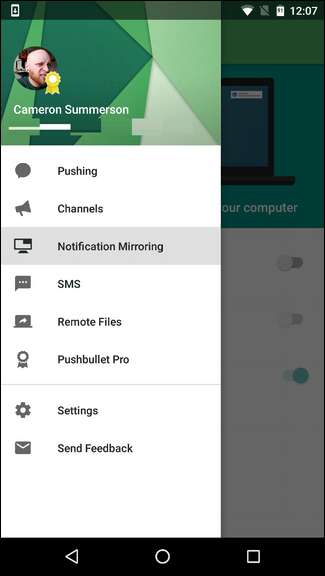

- Spingendo: Qui è dove troverai tutti i tuoi push (i file o i link che hai inviato da altri dispositivi).
- Canali: Puoi utilizzare Pushbullet per seguire determinati argomenti e avere collegamenti inviati direttamente al tuo dispositivo. Puoi anche creare i tuoi canali sul sito web di Pushbullet, ad esempio puoi ricevere una notifica ogni volta che un nuovo articolo Android viene pubblicato su How-To Geek. Boom.
- Mirroring delle notifiche: Puoi abilitare / disabilitare il mirroring delle notifiche qui, nonché impostare le notifiche per il push solo quando sei su Wi-Fi, oltre a saltare le notifiche silenziose e persino selezionare le app da cui sincronizzare le notifiche.
- SMS : Attiva la sincronizzazione degli SMS sul dispositivo, visualizza gli SMS da altri dispositivi su questo particolare dispositivo (questo ti consente di rispondere agli SMS da altri telefoni o tablet) e sincronizza le immagini solo mentre sei connesso al Wi-Fi.
- File remoti: Accedi ai file trovati su altri dispositivi. Funziona solo su altri dispositivi Android: non puoi, ad esempio, accedere da remoto ai file sul tuo computer dal telefono. Bummer.
- Pushbullet Pro: Upgrade / downgrade a / da Pushbullet Pro.
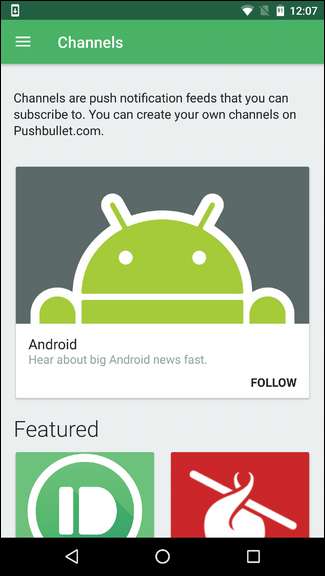
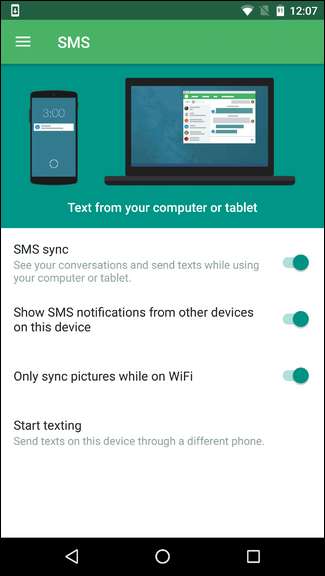
Sono disponibili anche impostazioni specifiche per l'app. Puoi scegliere il suono di notifica, le impostazioni di vibrazione e una manciata di altre opzioni. Sono tutti piuttosto semplici.

Infine, puoi abilitare la crittografia end-to-end, se lo desideri, nonché cancellare la cronologia push. Devi tenere le cose in ordine!
Pushbullet, almeno per me, è una di quelle app che si integra così perfettamente nella tua vita che non puoi immaginare di non usarla. È qualcosa che uso personalmente ogni giorno, più volte per diversi motivi. Invio di file e collegamenti dal telefono al computer come riferimento, invio messaggi di testo quasi esclusivamente dal computer quando sono a casa e così via. Se trovi tanto valore in Pushbullet quanto me, ti consiglio vivamente di procurarti Pro. Vale ogni centesimo.






